如何在不损失流量的情况下更改 WordPress 类别基本前缀
已发表: 2023-08-22您想在不影响 SEO 的情况下更改 WordPress 类别基本前缀吗? 如果您正在寻找完成任务的分步指南,请继续阅读本文! 在这里,我们将向您展示如何在不损失流量的情况下更改 WordPress 类别基本前缀。
WordPress 中的类别和标签非常有用。 通过正确使用它们,您可以使内容井井有条。 由于WordPress内置了此功能,因此我们不需要使用任何第三方代码或插件来处理类别和标签。
但有没有办法进一步调整它们呢?
有!
只需最少的努力,您就可以修改 WordPress 类别基本前缀并将其更改为您喜欢的。
这就是我们将在本文中讨论的内容。 在这里,我们将向您展示如何在 WordPress 或 WooCommerce 中更改 WordPress 类别基本前缀而不丢失流量。
在进一步讨论之前,让我们看看基本前缀是什么。
什么是类别基本前缀
正如我们最初提到的,类别对每个 WordPress 和 WooCommerce 商店都有帮助。 您可以直接通过 WordPress 仪表板手动创建它们。
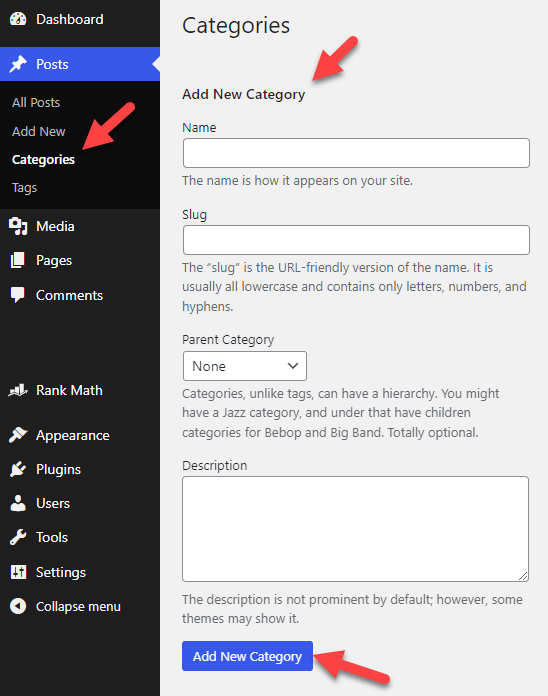
例如,以下是使用 WordPress 创建的一些具有默认基本前缀的类别:
- https://www.example.com/category/news
- https://www.example.com/category/music
- https://www.example.com/category/videos
WordPress 会自动在您的域名和类别名称之间添加/category/ 。 它是永久链接结构的一部分,被称为类别基础前缀。 因此,当您或您的网站访问者登陆类别存档页面时,WordPress 将使用存档页面 URL 中配置的前缀。
大多数人都会接受默认的基本前缀,而有些人则更喜欢调整它并确保它与他们的品牌完美一致。
您还可以从 WordPress/WooCommerce 安装中删除类别前缀。
现在,您知道什么是类别基本前缀。 以下部分将解释为什么更改它们是个好主意。
为什么改变它们是个好主意
更改它们的主要优点是提高用户体验。
例如,假设您正在运行一个网站,其中列出有关最新游戏以及与游戏相关的所有内容的新闻。 如果您通过编辑器创建了三个类别(赛车、动作、生存),它们的 URL 将如下所示:
- https://www.example.com/category/racing
- https://www.example.com/category/action
- https://www.example.com/category/survival
这是非常基本的,不太适合您的品牌。 为了让事情变得更好,您可以调整类别基本前缀并将其变为:
- https://www.example.com/genre/racing
- https://www.example.com/genre/action
- https://www.example.com/genre/survival
与游戏类别不同,游戏类型听起来更刺激、更专业。 您的用户会喜欢这些更改,并且您可以在搜索引擎结果页面中更好地排名您的类别存档页面。
因此,更改类别基本前缀将是一个好主意。
接下来,让我们进入本文的核心,您将在其中学习如何更改 WordPress 类别基本前缀。
如何更改 WordPress 类别基本前缀
本节将向您展示如何正确更改 WordPress 类别前缀。 您需要做的第一件事是登录 WordPress 管理仪表板。
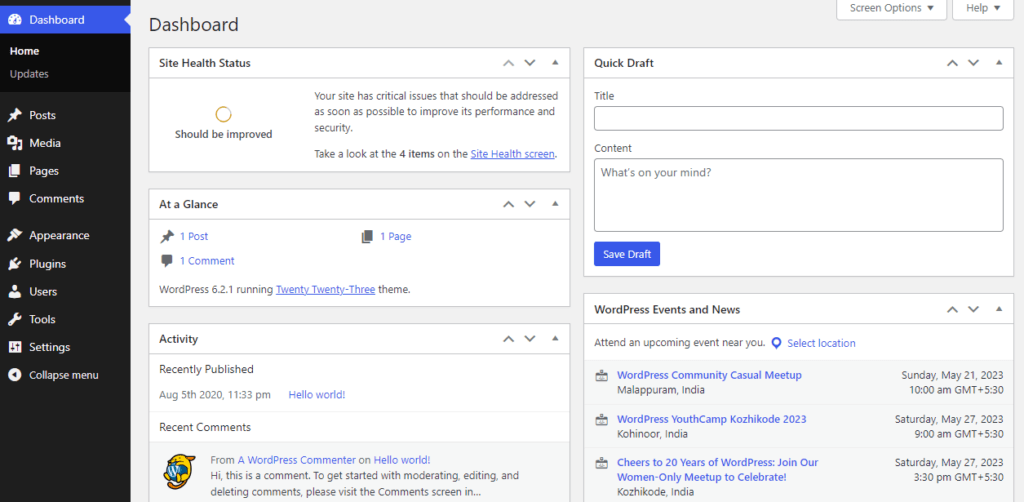
到达那里后,打开永久链接设置。 永久链接设置可以在 WordPress 设置部分找到。
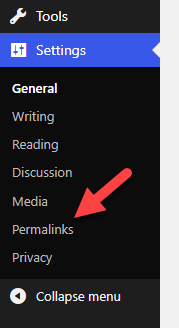
永久链接设置包含以下选项:
- 默认帖子的永久链接结构
- 类别前缀结构
- 标签前缀结构
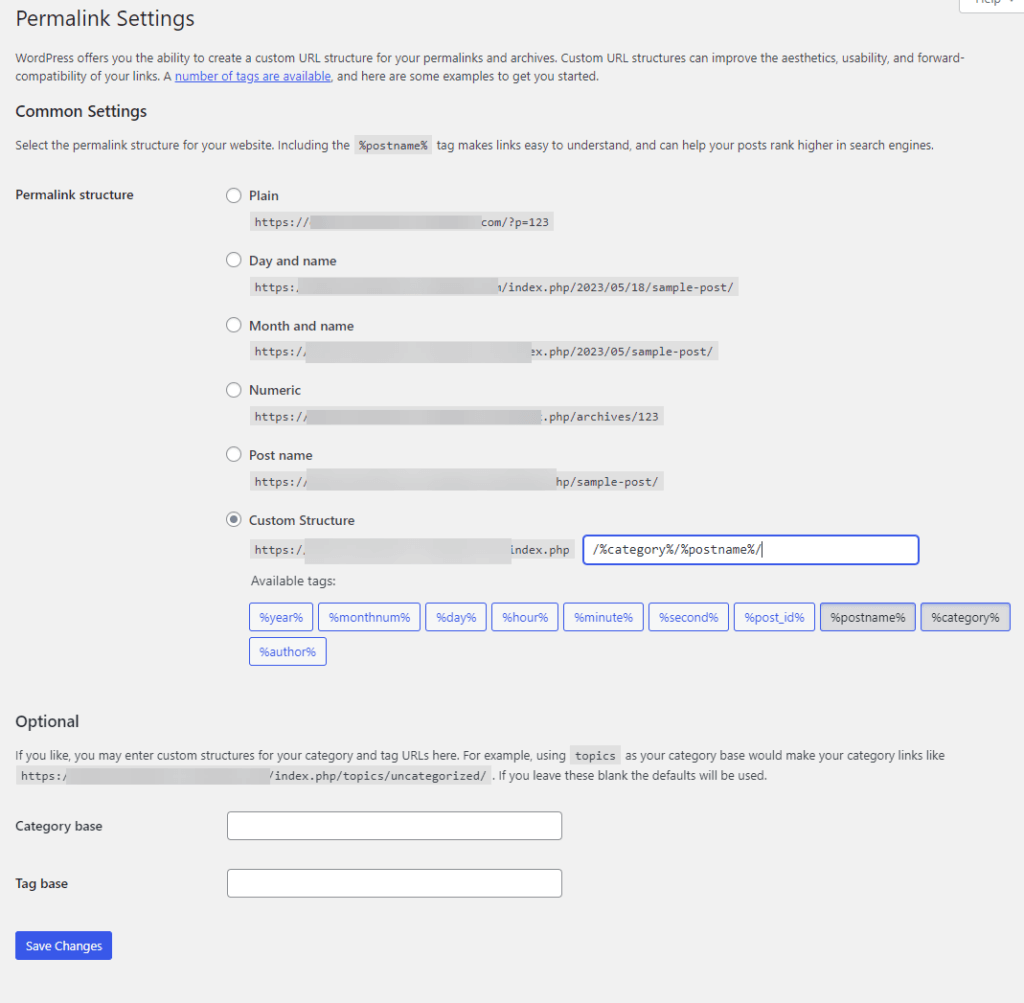
由于我们专注于调整类别基本前缀,因此您需要检查可选配置设置。
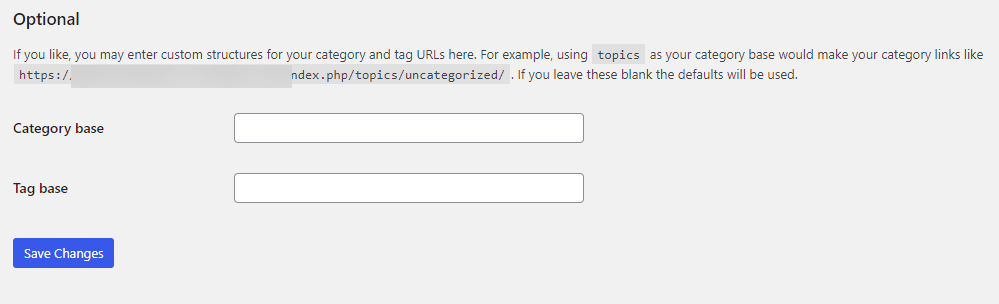
在框中输入您的类别基础并保存更改。 在本例中,我们创建了三个类别。 使用默认的基本前缀,它们看起来像这样:
- https://www.example.com/category/games
- https://www.example.com/category/movies
- https://www.example.com/category/dramas
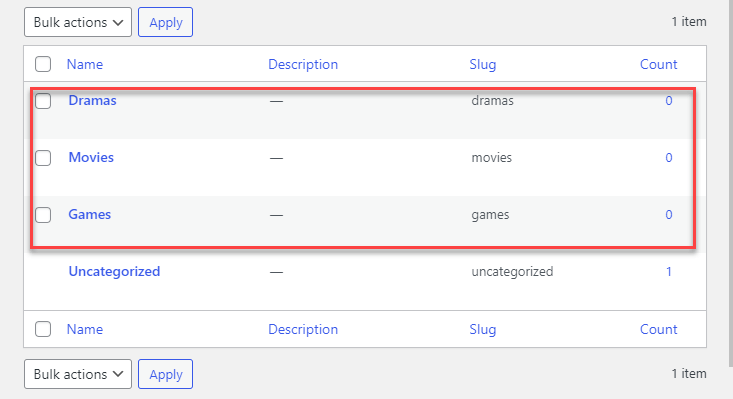
我们将配置基本前缀为/topics/以更好地反映我们的品牌。 因此,在框中,我们将输入主题并保存更改。
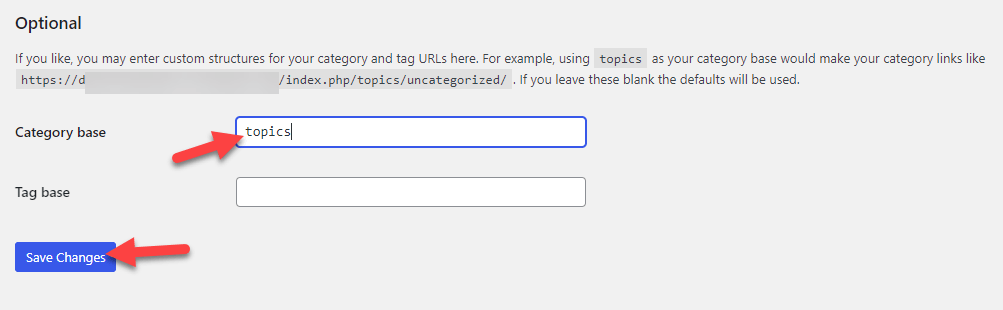
更改前缀后,旧的存档页面 URL 将不再起作用。 您可以通过访问更新后的 URL 来验证更改。
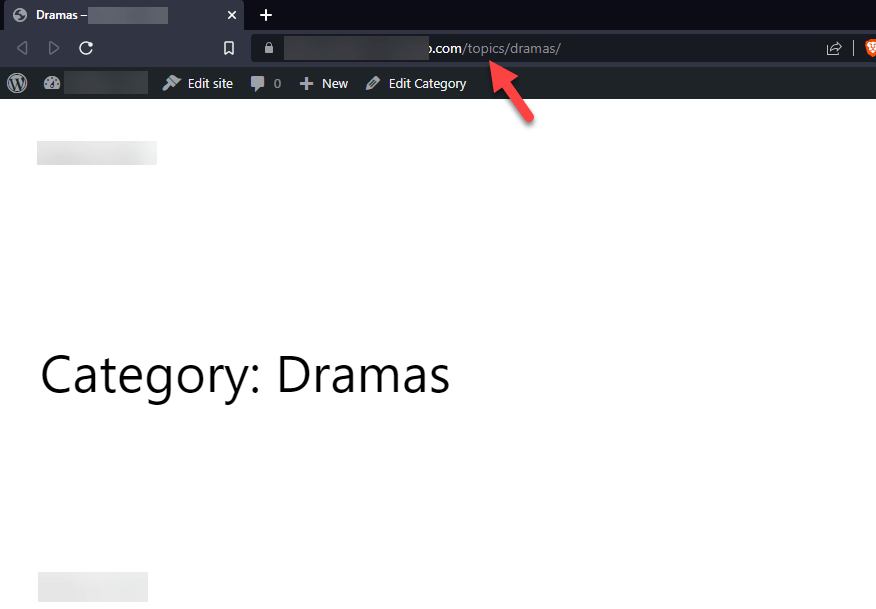
在地址栏中,您将看到配置的基本前缀!
就是这样!
这样,您就可以调整类别存档页面的基本前缀并根据您的喜好进行修改。 正如您所看到的,您不需要使用第三方工具来调整 URL 结构。
如何修改 WooCommerce 产品类别基本前缀
如果您使用 WooCommerce 销售产品,请查看产品类别前缀。 默认情况下,WooCommerce 将使用/product-category/作为前缀。 您可以从永久链接设置中更改它。
正如我们之前所做的那样,在框中输入前缀并更新更改。
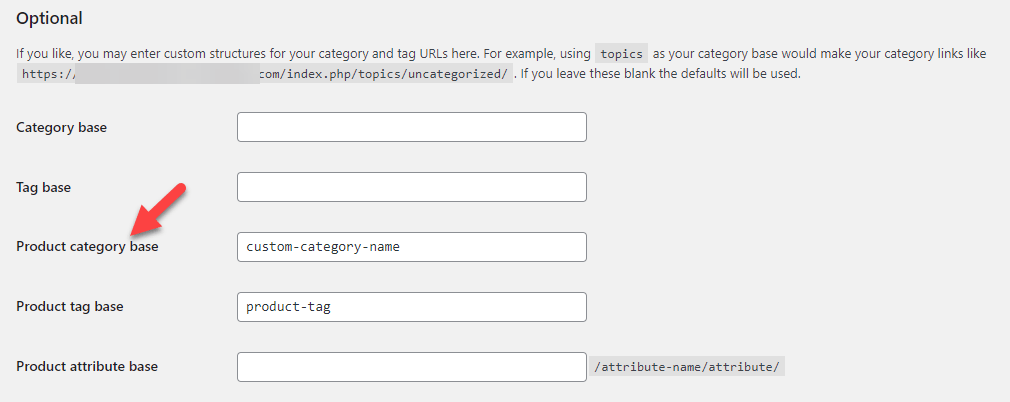
保存更改后,新的前缀将用于您的产品类别存档页面。

如何完全删除 WordPress 类别基本前缀
您可以将默认类别 URL 结构从您的网站中完全删除,而不用将其修改为其他内容。 本节将向您展示如何操作。
您可以通过两种方式完成任务。
- 手动
- 与排名数学
我们来看看这两种方法。
手动方法
从永久链接设置中,您可以删除类别前缀。 如果将其留空,WordPress 将默认使用/category/前缀。
要删除前缀,请在框中添加点 (.) 并更新设置。
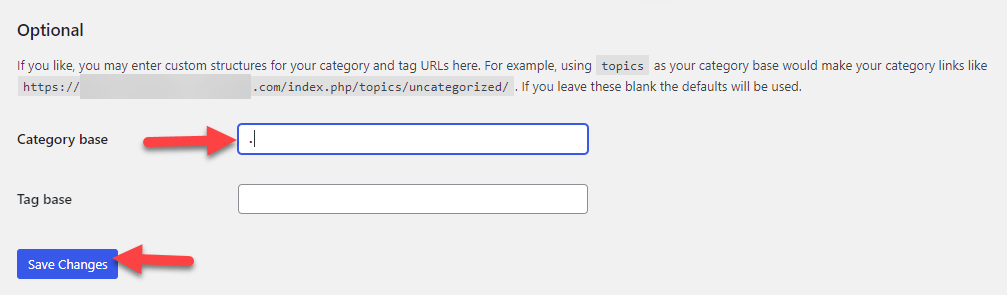
您可以检查您的类别存档页面以仔细检查修改。
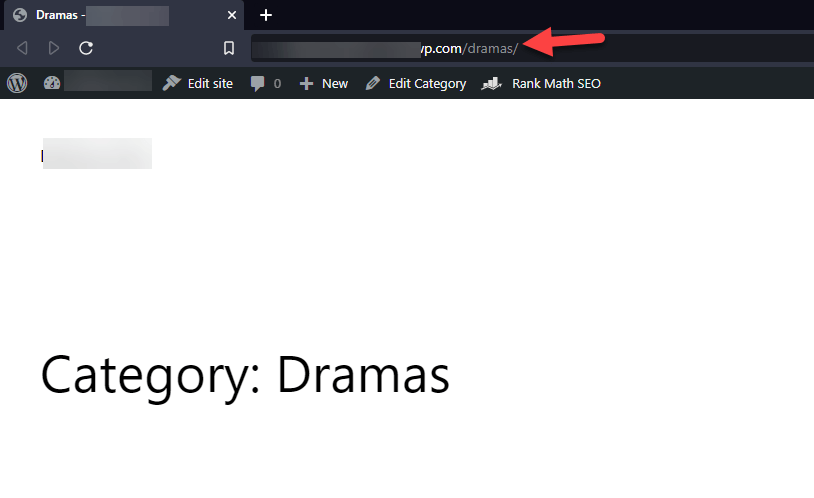
这样,您就可以手动去除类别基本 URL。
注意:我们不建议从 WordPress 安装中完全删除类别基本前缀。
排名数学法
如果您已经使用 Rank Math 来优化您的 SEO 工作,您可以使用相同的插件来剥离类别基础。 您不需要安装/激活任何其他模块。 该配置随插件本身一起提供。
要完成该过程,请转至常规设置 > 链接。 在那里,您可以看到一个名为Strip Category Base的选项。 默认情况下,该选择将被禁用。
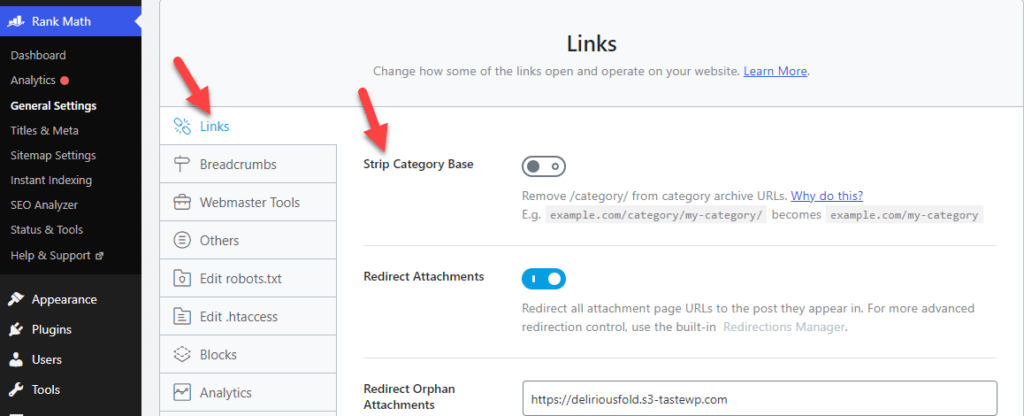
要从类别 URL 中删除前缀,请启用该选项并保存更改。
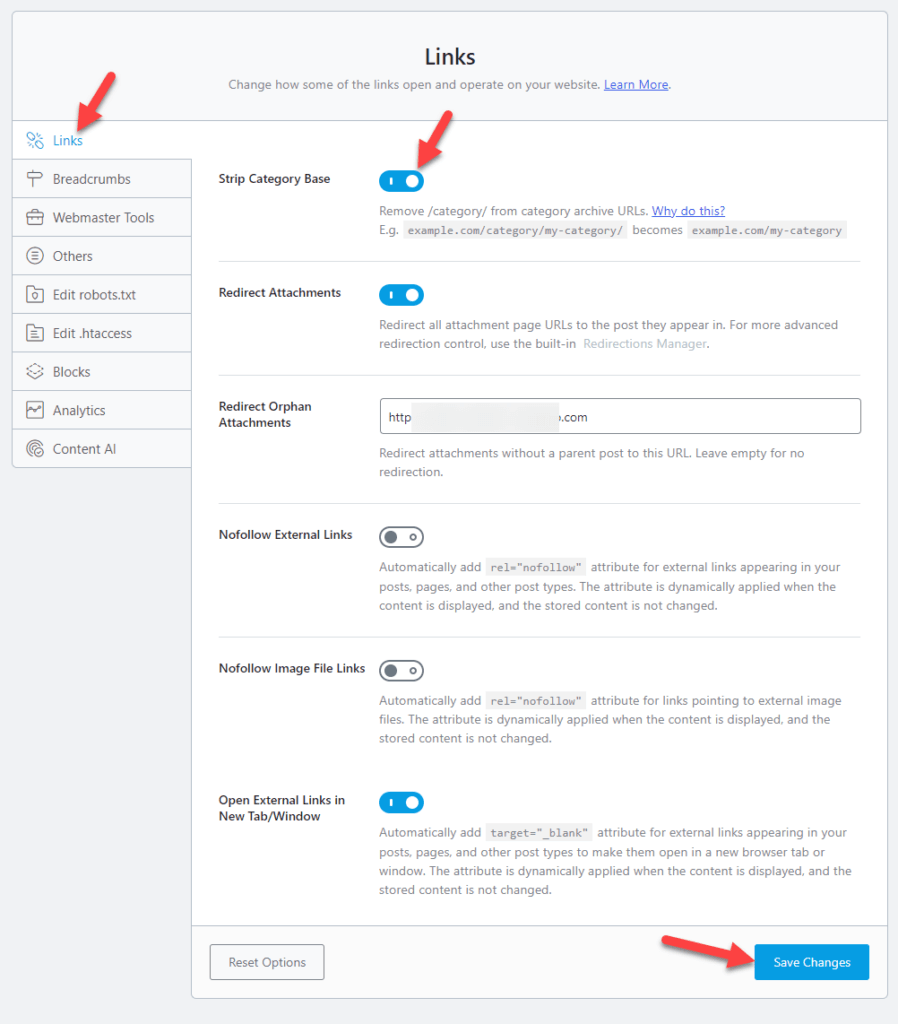
这样,您就可以使用 Rank Math 从 WordPress 安装中删除类别基本前缀。
如何正确设置重定向
上面,我们向您展示了如何正确调整/删除 WordPress 类别基本前缀。
如果您在实时 WordPress 网站上执行了该任务,其中类别页面已在搜索引擎结果页面中排名,那么您接下来需要做的就是设置重定向。
简而言之,您需要将旧类别存档页面 URL 重定向到新类别存档页面 URL,以便访问者不会在前端看到 404 错误。
为了配置重定向,我们将使用排名数学。 如果您尚未使用该工具,请按照我们的指南进行操作,我们将教您如何正确安装和激活插件。
激活并配置插件后,您必须激活重定向模块。
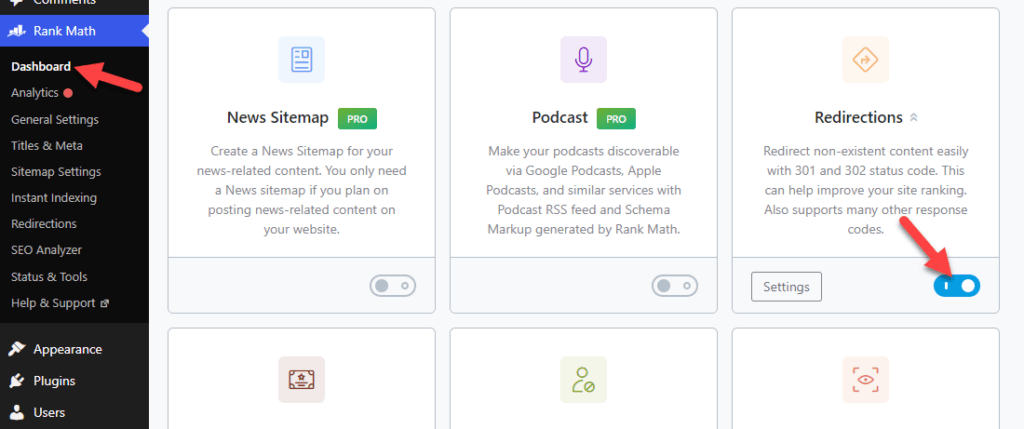
激活模块后,您可以在“排名数学”选项下看到设置。
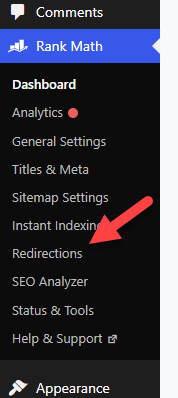
接下来,单击“添加新”以添加新的重定向。
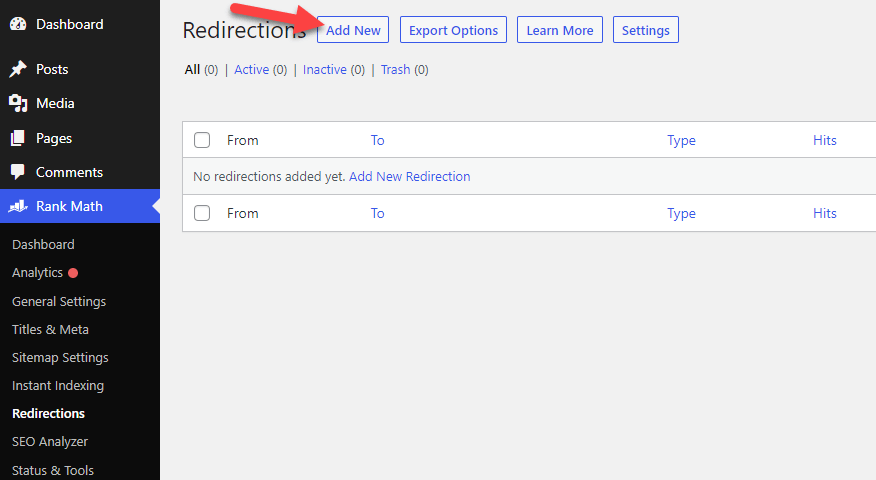
现在,您可以看到重定向管理器。
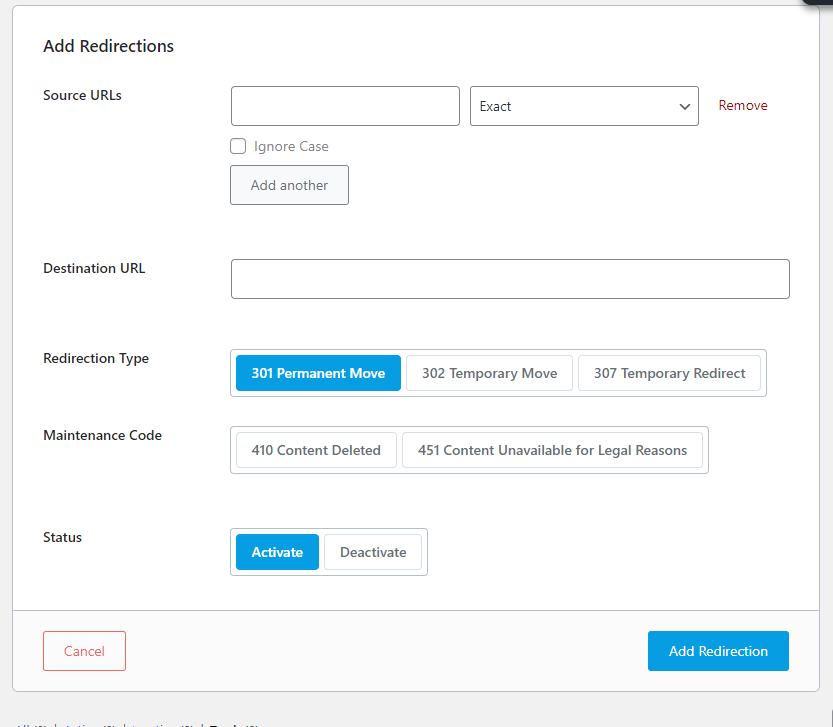
可用的主要配置选项有:
- 来源网址
- 目标网址
- 重定向类型
- 维护代码
- 地位
简而言之,您需要在源 URL 字段中输入旧 URL,在目标 URL 字段中输入新 URL。
在本例中,我们将在源字段中输入旧类别 URL,在目标字段中输入新类别 URL。 我们还建议对任务使用 301 重定向。
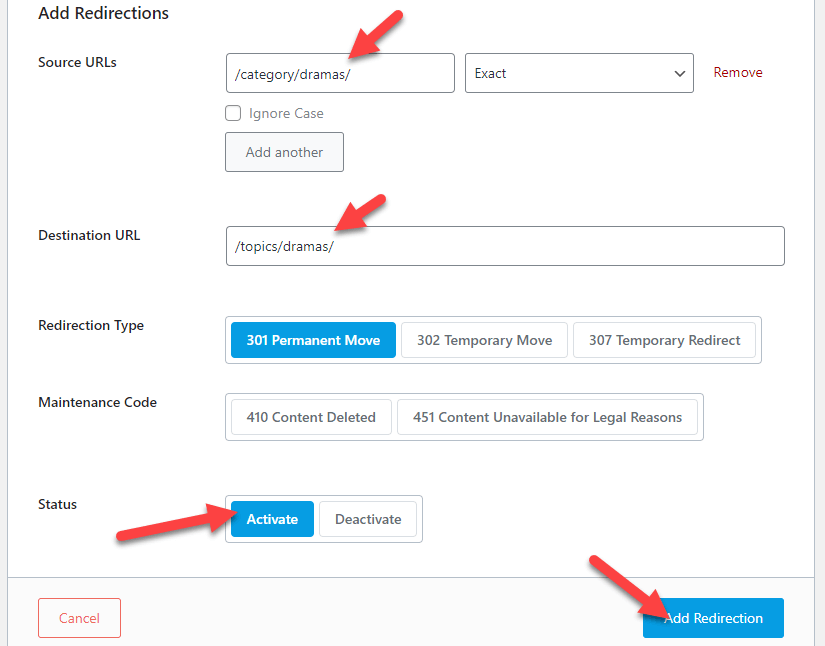
完成该过程后,您可以在排名数学重定向管理器设置下查看所有重定向。
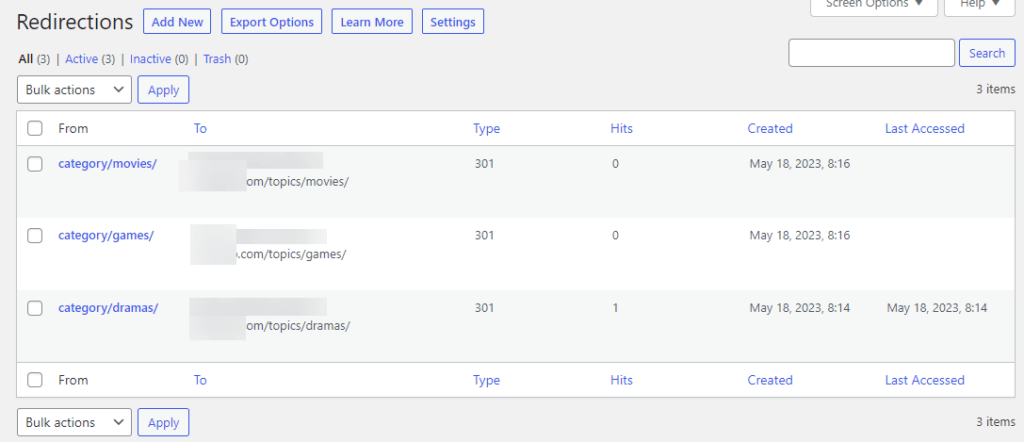
这样,您就可以使用 Rank Math 配置 301、302 和 307 重定向。 除了类别之外,您还可以使用该插件设置帖子/页面或自定义帖子类型重定向。 不会有任何限制。
您还可以检查 404 错误监视器以查看所有返回页面未找到错误的 URL。
结论
当您运行 WordPress 网站或 WooCommerce 商店时,您应该专注于改善用户体验。 如果您认为调整 WordPress 类别基本前缀将帮助您获得更好的用户体验,那么您应该尝试一下。
正如您在本教程中看到的,您可以从 WordPress 仪表板修改基本前缀,而无需使用第三方工具或服务。 它为您提供了完全的控制权,并且您可以根据需要以任何方式更改前缀。
此外,如果您已经发布了一些类别并需要调整它们,设置重定向是一个好方法。 这样,您的网站访问者在访问旧类别存档页面时就不会看到 404 页面。
有了像 Rank Math 这样的插件,在 WordPress 中创建重定向将变得轻而易举。
我们希望您发现这篇文章有用并且喜欢阅读它。 如果您这样做,请与您的朋友和其他博主分享这篇文章。
它将帮助某人正确调整类别的基本前缀。
您要使用哪个前缀?
让我们在评论中知道!
